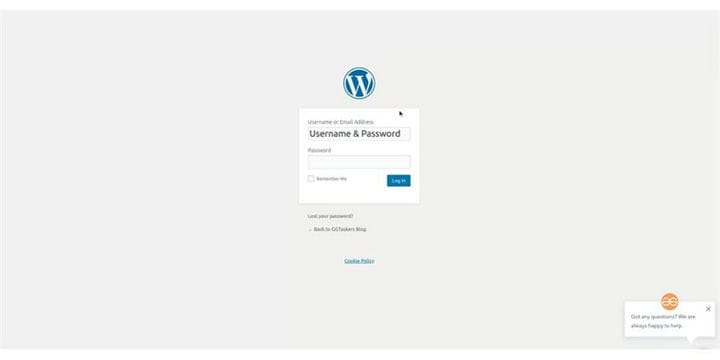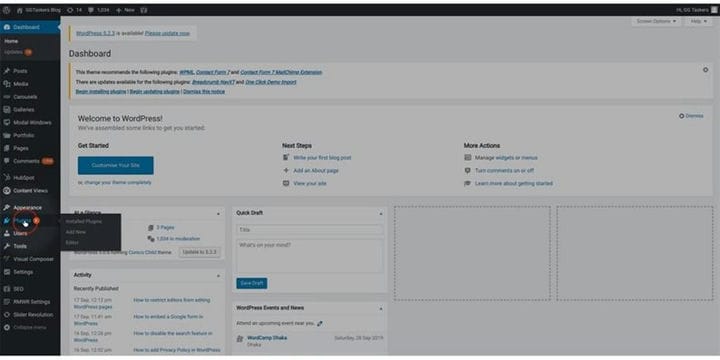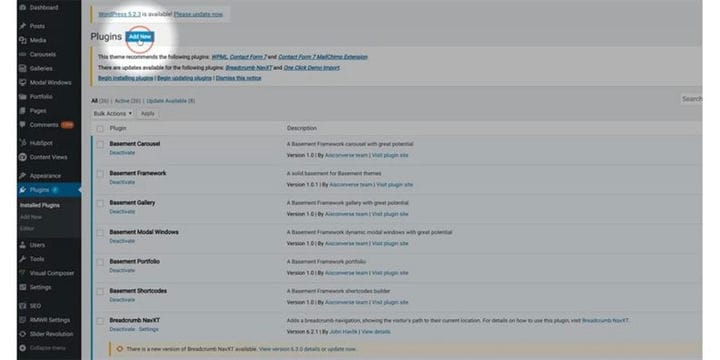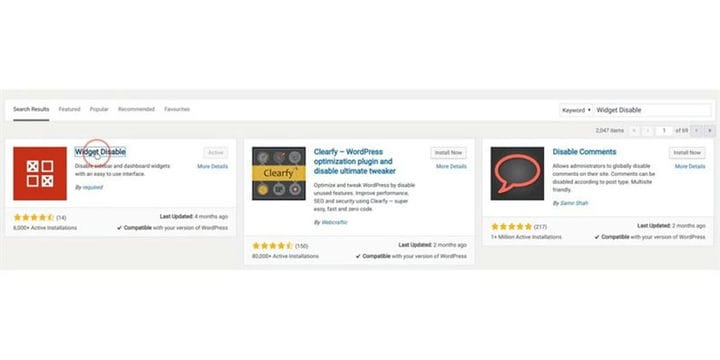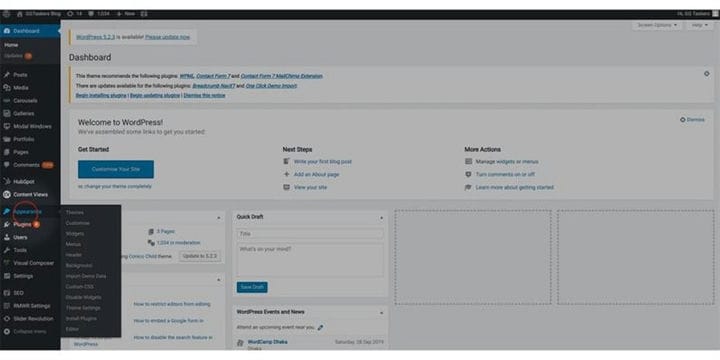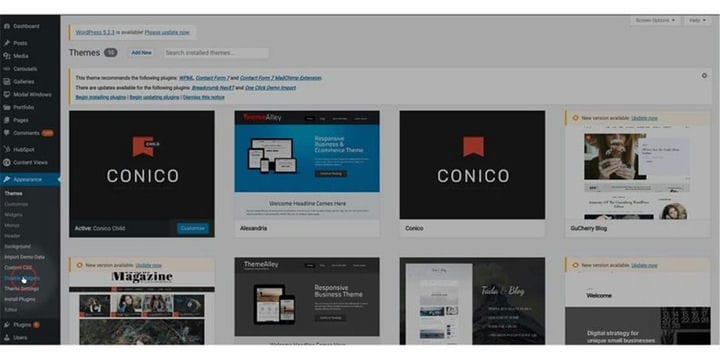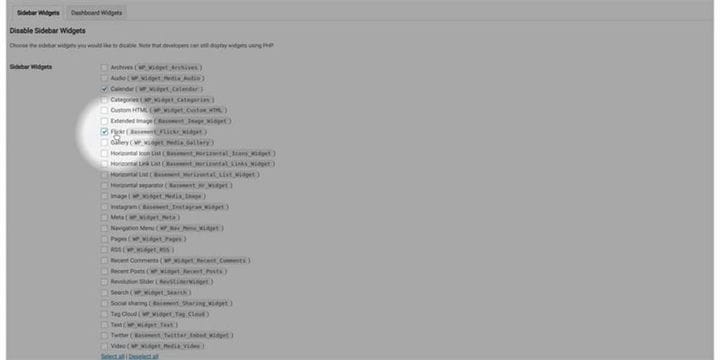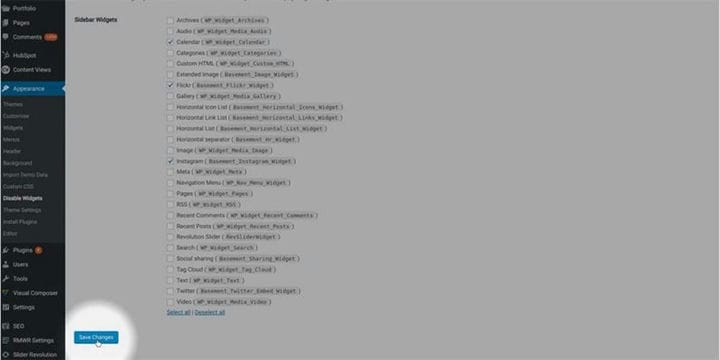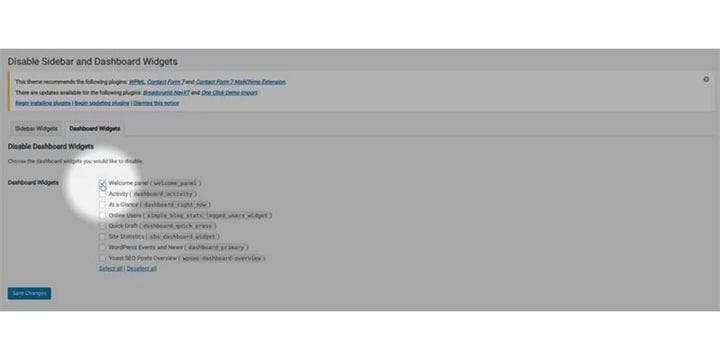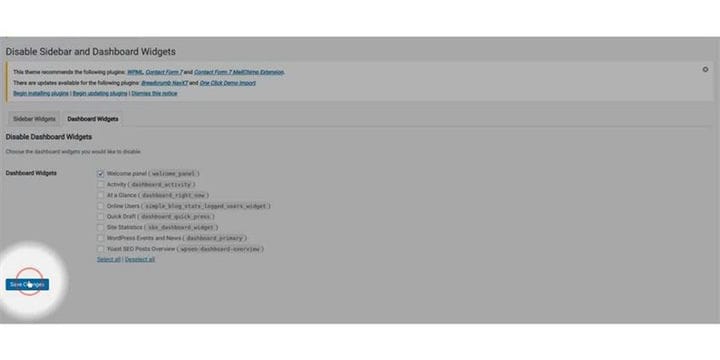So deaktivieren Sie unerwünschte Widgets in WordPress
Widgets in WordPress fügen mehr Funktionalität hinzu und machen Ihre WordPress-Website benutzerfreundlicher. Es gibt einige Bereiche, in denen Sie Widgets im WordPress-Theme hinzufügen können. Das Hinzufügen weiterer Widgets kann dazu führen, dass Ihre Website ungeschickt aussieht und ganz zu schweigen davon, dass es Ihre Website verlangsamt. In diesem Blog zeige ich Ihnen, wie Sie unerwünschte Widgets in WordPress deaktivieren können.
Schritt 1: Durch das Deaktivieren unerwünschter Widgets in WordPress wird Ihr Blog benutzerfreundlicher und die Ladezeit wird verlängert. Um unerwünschte Widgets in WordPress zu deaktivieren, müssen Sie zuerst zum Backend Ihrer WordPress-Website gehen. Um das Backend zu erreichen, müssen Sie /wp-admin nach der URL Ihrer Website hinzufügen. Dies ist das universelle Login für die Seite für jede WordPress-Website.
Schritt 2: Nachdem Sie sich angemeldet haben, müssen Sie nur sicherstellen, dass Sie sich mit Ihrer Administrator-ID anmelden. Da wir unerwünschte Widgets auf Ihrer WordPress-Website mit einem Plugin deaktivieren, ist es ein Muss, dass Sie sich mit Ihren Admin-Zugangsdaten anmelden. Nur die Administratoren haben Zugriff auf das Hinzufügen oder Entfernen neuer Funktionen. Es gibt auch verschiedene Benutzerrollen anstelle der Administrator-ID, sodass Sie sich mit einer beliebigen Benutzer-ID mit Administratorzugriff anmelden müssen.
Schritt 3: Zuerst müssen Sie ein neues Plugin hinzufügen. Dazu müssen Sie in Ihrem Dashboard auf den Plugin-Tab klicken. Diese Registerkarte enthält alle Informationen zu den Plugins, die Sie auf Ihrer WordPress-Website installiert haben. Klicken Sie also auf den Plugin-Tab.
Schritt 4: Wenn Sie auf den Plugin-Tab klicken, öffnet sich ein neues Fenster und dort oben finden Sie eine Schaltfläche namens Neu hinzufügen. Klicken Sie auf diese Schaltfläche, um Ihrer WordPress-Website ein neues Plugin hinzuzufügen.
Schritt 5: Sie werden zu einem neuen Fenster weitergeleitet, in dem Sie einige vorgestellte Plugins finden. Rechts in der Mitte Ihres Bildschirms finden Sie eine Suchoption. Geben Sie ‘Widget Disable’ in die Suchleiste ein und installieren Sie das angezeigte Plugin und aktivieren Sie es.
Schritt 6: Auf Ihrem Dashboard finden Sie eine Registerkarte namens Erscheinungsbild. Diese Registerkarte enthält alle Informationen zum Thema Ihrer Website.
Schritt 7: Wenn Sie auf die Registerkarte Erscheinungsbild klicken, gelangen Sie zu den Designs. Ein paar weitere Registerkarten werden unter der Registerkarte Einstellungen geöffnet. Wenn Sie das Plugin aktivieren, wird ein neues Unterregister angezeigt. Der Name der Unterregisterkarte ist ‘Widget deaktivieren’.
Schritt 8: Das neue Fenster zeigt Ihnen alle Seitenleisten-Widgets auf Ihrer WordPress-Website. Wählen Sie einfach das Widget aus, das Sie deaktivieren möchten. Seien Sie besonders vorsichtig, da Sie keine wichtigen Widgets deaktivieren möchten.
Schritt 9: Nachdem Sie die Widgets ausgewählt haben, klicken Sie einfach auf Änderungen speichern. Dadurch werden die ausgewählten Widgets aus der Seitenleiste deaktiviert.
Schritt 10: Jetzt müssen Sie auf Dashboard-Widgets klicken, wenn Sie die Widgets in Ihrem Dashboard deaktivieren möchten.
Schritt 11: Das neue Fenster zeigt Ihnen wieder alle Dashboard-Widgets auf Ihrer WordPress-Website. Wählen Sie einfach das Widget aus, das Sie deaktivieren möchten.
Schritt 12: Nachdem Sie mit der Auswahl der Widgets fertig sind, klicken Sie einfach auf Änderungen speichern. Dadurch werden die ausgewählten Widgets im Dashboard deaktiviert.
Widgets sind ein wichtiger Bestandteil Ihrer Website, wenn sie effektiv eingesetzt werden. Zu viel davon ist schlecht, also stellen Sie immer sicher, dass Sie die nicht verwendeten Widgets deaktivieren.